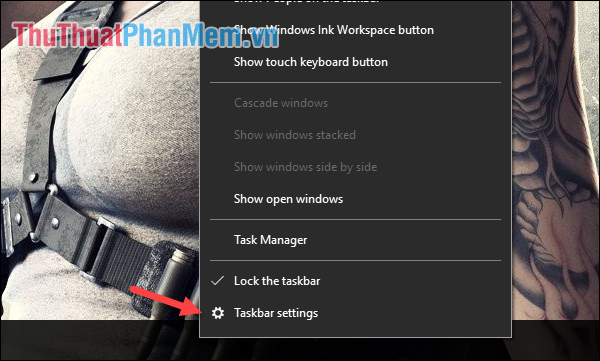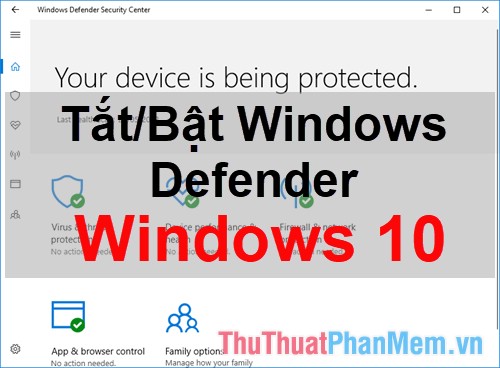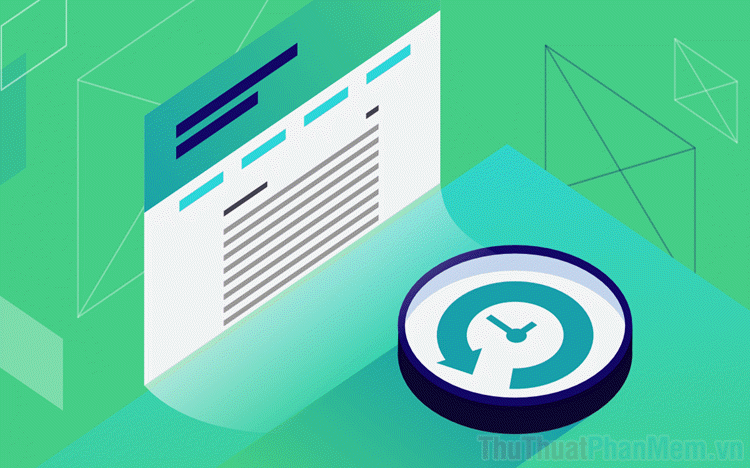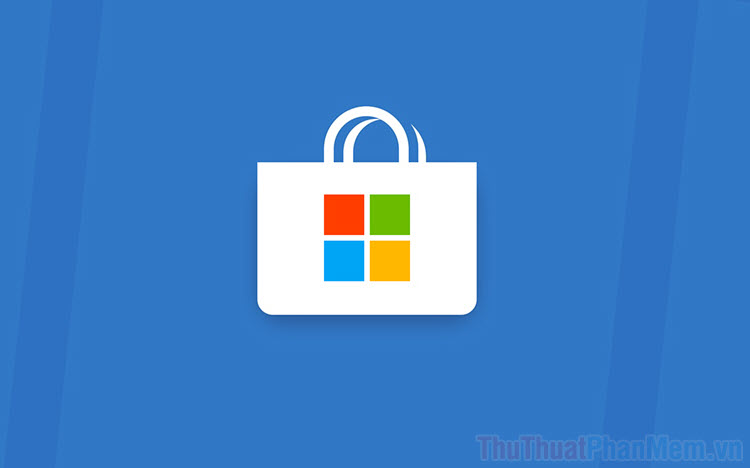Cách khắc phục chữ bị mờ, bị nhòe trong Windows 10
Một trong số lỗi trên Win 10 mà chúng ta hay gặp nhất là chữ bị nhòe, bị mờ. Trong bài viết này, Thủ thuật phần mềm sẽ hướng dẫn các bạn Cách khắc phục chữ bị mờ, bị nhòe trong Windows 10.

Mục lục nội dung
1. Dấu hiệu
- Những người gặp lỗi bị nhòe chữ, mờ chữ trên Windows 10 chủ yếu là những người sử dụng màn hình có độ phân giải cao FullHD (1920x1080) trở lên.
- Chữ bị nhòe, bị mờ, biểu tượng bị nhòe, phân chú thích nhòe
2. Nguyên nhân
Windows 10 được phát triển chủ yếu cho các thiết bị di động (Mobile) như: Tablet, laptop,… nên họ sẽ cài sẵn cho người sử dụng tính năng DPI Scaling (Tự động điều chỉnh độ hiển thị dựa trên DPI). Chính vì điều này nên chúng ta sử dụng trên những màn hình có độ phân giải lớn sẽ bị Phóng to và gây mờ, nhòe.
3. Cách khắc phục
Cách 1: Hiệu chỉnh màn hình
Bước 1: Các bạn Click chuột phải chọn Display Settings để mở cài đặt màn hình.
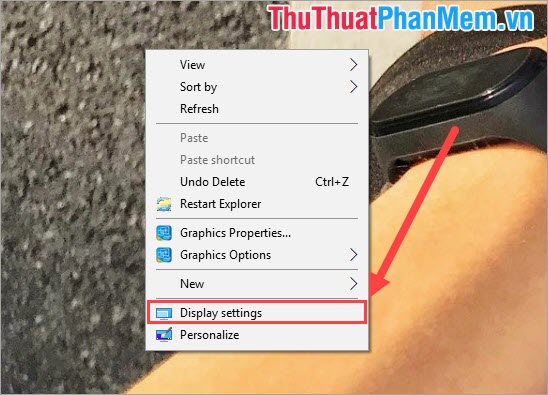
Bước 2: Các bạn kéo xuống và chọn Advanced Display Settings.

Bước 3: Tiếp theo, các bạn chọn Advanced sizing of text and other items để cài đặt hiển thị chữ và biểu tượng.
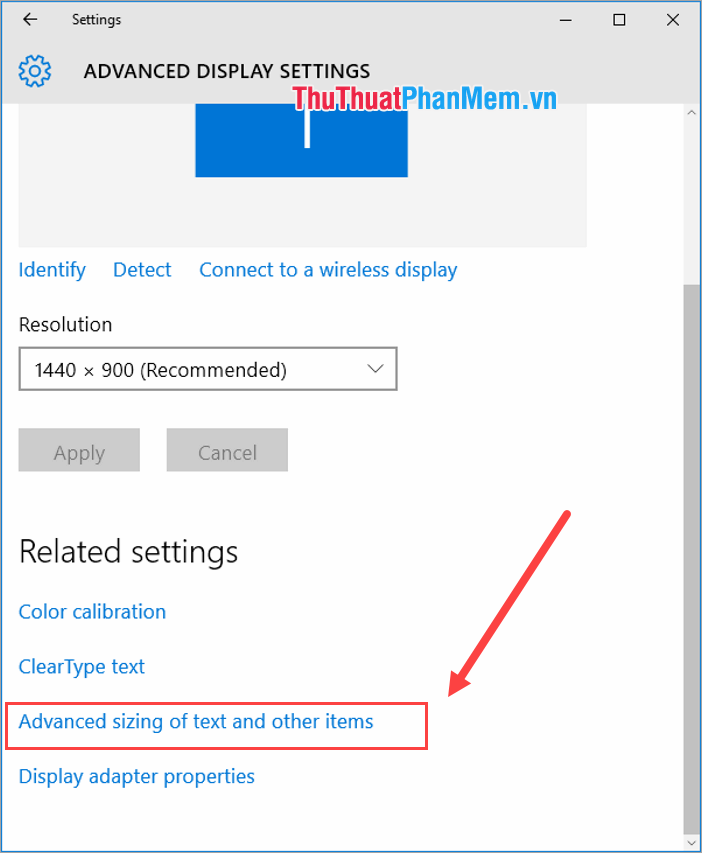
Bước 4: Sẽ có cửa sổ Display xuất hiện, các bạn chọn Set a custom scaling level.
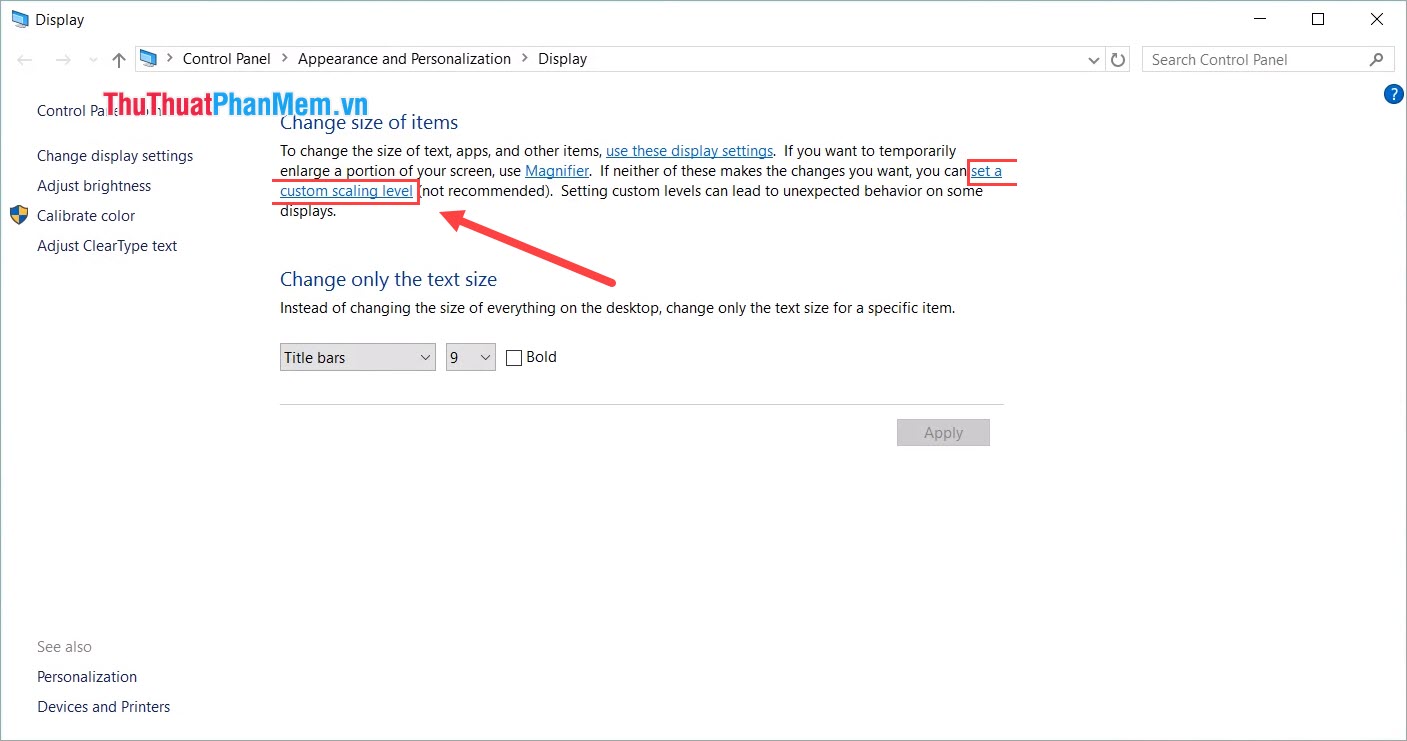
Bước 5: Tại phần Scale to this percentage of normal size các bạn điều chỉnh về 100% và nhấn OK. Cuối cùng các bạn nhấn Apply để áp dụng.
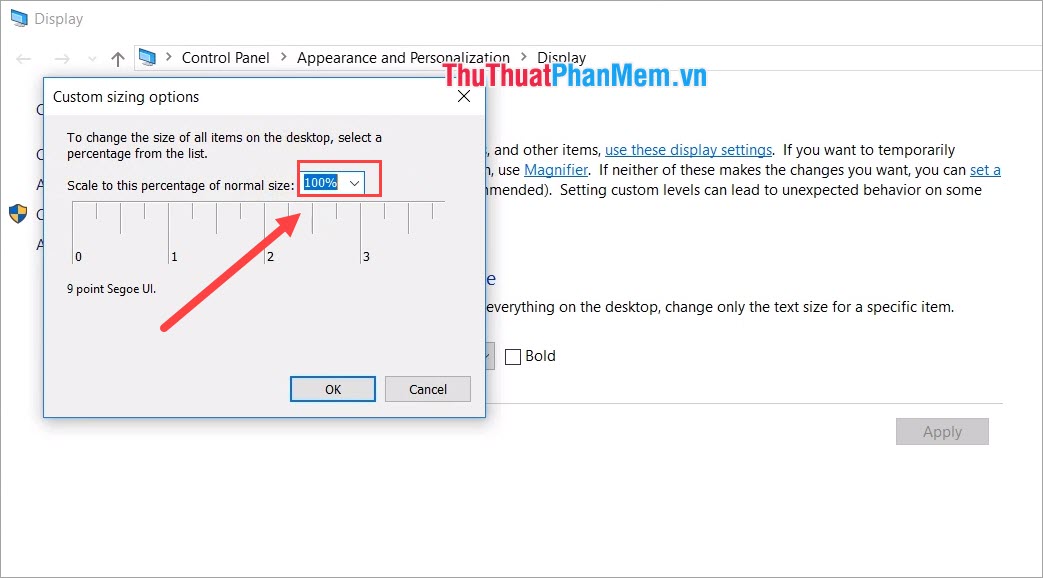
Cách 2: Thiết lập ứng dụng
Bước 1: Các bạn Click chuột phải vào ứng dụng bị mờ và chọn Properties.
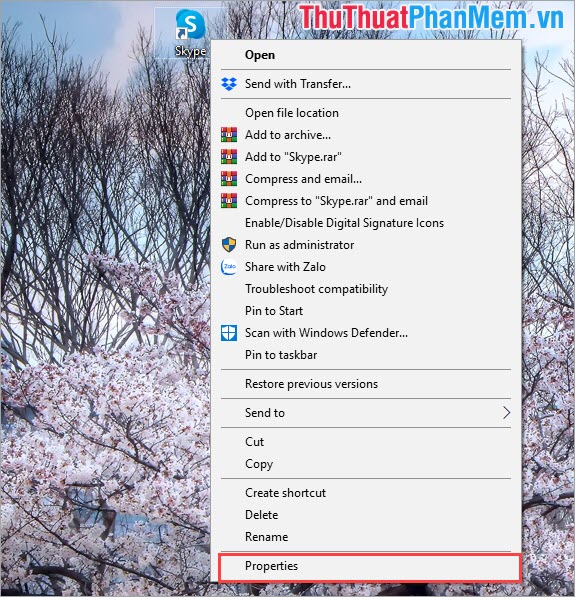
Bước 2: Sau đó, các bạn chọn thẻ Compatibility và các bạn chọn Change high DPI settings.
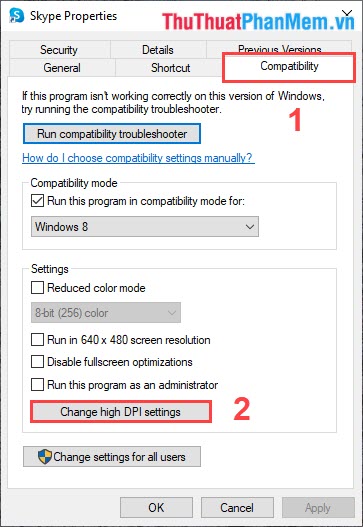
Bước 3: Cuối cùng, các bạn đánh dấu vào "Override high DPI sacling behavior. Scaling performed by:" và chọn Application. Sau đó, các bạn nhấn OK để trở về Properties và nhấn Apply -> OK để lưu lại thiết lập.
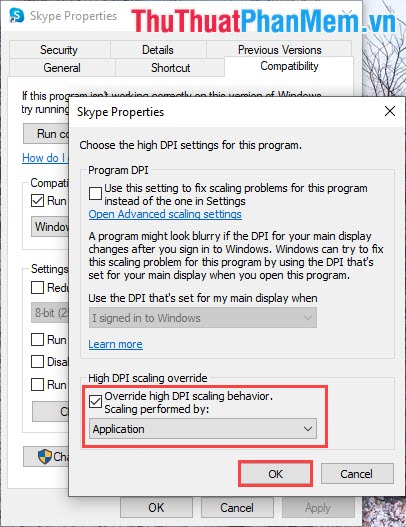
Như vậy, trong bài viết này Thủ thuật phần mềm đã hướng dẫn các bạn cách khắc phục lỗi chữ và biểu tượng bị nhòe, mờ trên Windows 10. Chúc các bạn thành công!